스팀덱 윈도우 설치 3 | 멀티 부팅 (클로버)
* 명령어 입력하는 구간이 있으니 키보드를 필요로 합니다.
윈도우를 설치했다면 재부팅을 하면

업데이트를 하네요..
조금 걸립니다.
하지만 다시 윈도우로 부팅됩니다.
윈도우에서 할 일이 있으니 윈도우 작업을 먼저 해주겠습니다.
cmd (명령 프롬프트)를 관리자 권한으로 실행합니다.
거기서 이 명령어를 입력하세요
bcdedit.exe -set {globalsettings} highestmode on그리고 윈도우 시스템을 종료합니다.
스팀 OS로 진입하기 위해 바이오스로 진입합니다.
볼륨 UP 키를 먼저 누른 상태로 전원키를 누르고 띠로로 소리가 나면 전원키만 뗍니다.
화면이 뜨면 볼륨 UP 키를 떼면 됩니다.

이 화면이 바이오스 화면입니다.
Boot From File을 선택합니다.

상단의 항목을 선택합니다.

efi를 선택합니다.

steamos를 선택합니다.
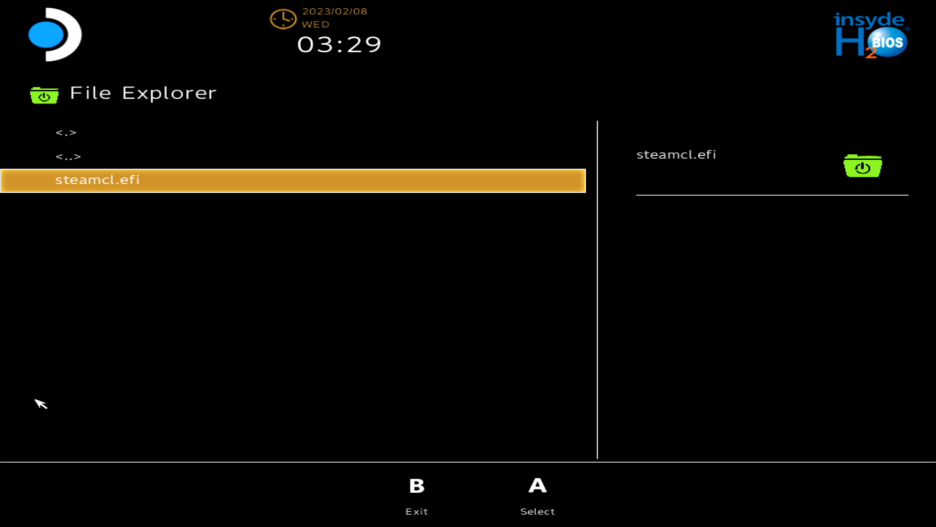
steamcl.efi를 선택하면 바로 스팀 OS로 부팅됩니다.
스팀 OS 종료로 들어가서 데스크톱 모드로 진입합니다.
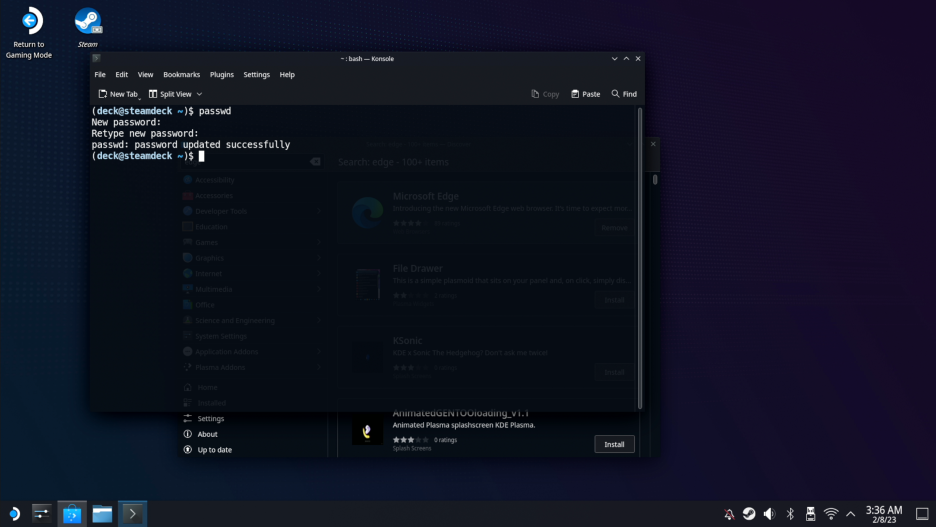
konsole로 들어가서 다음 명령어를 입력합니다.
passwd패스워드를 설정합니다. (* 화면에서는 입력한 내용이 나오지 않습니다.)
다음 명령어를 입력합니다.
cd ~/
git clone https://github.com/ryanrudolfoba/SteamDeck-Clover-dualboot
// 진행상황이 끝나면 아래 명령어 입력
cd ~/SteamDeck-Clover-dualboot
chmod +x experimental-install-Clover.sh
./experimental-install-Clover.sh윈도우 업데이트 등으로 재시작 시 윈도우로 자동 진입할 경우
./experimental-install-Clover.sh 이 명령어만 한번 더 실행 해주면됩니다.
(* 홈 폴더에서 관련 폴더를 삭제 하지마세요)
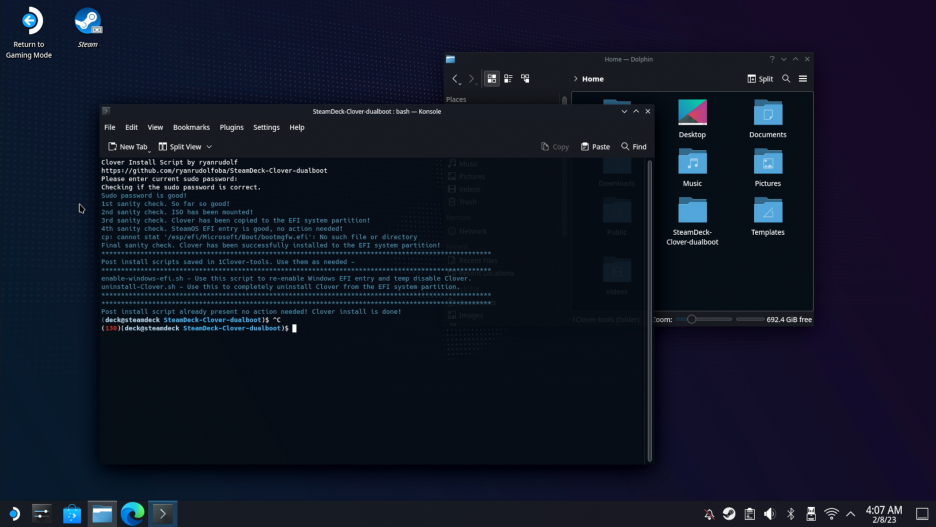
에러 없이 설치가 완료됐다면 끝입니다.
재부팅 하면 아래와 같은 부팅 선택 화면이 뜹니다.
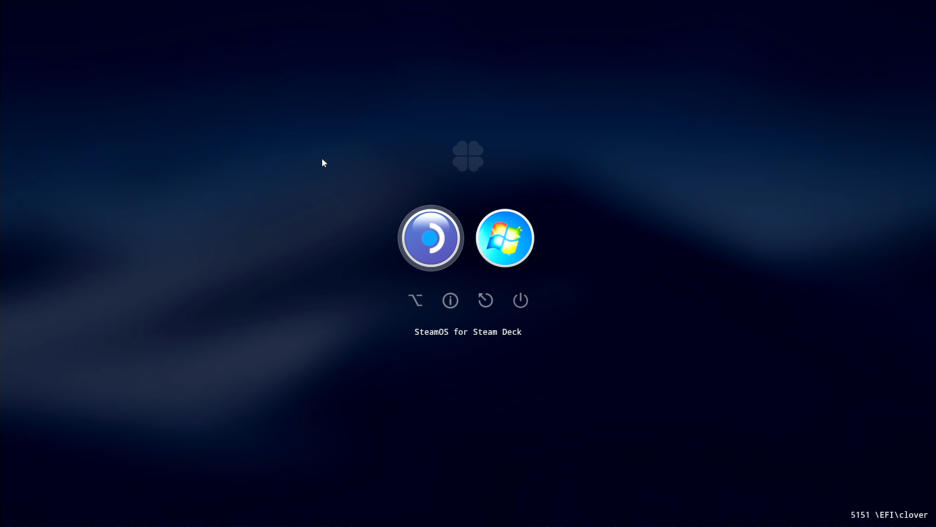
멀티 부팅으로 클로버를 선택한 이유는
클로버를 삭제하기 쉽기 때문이고
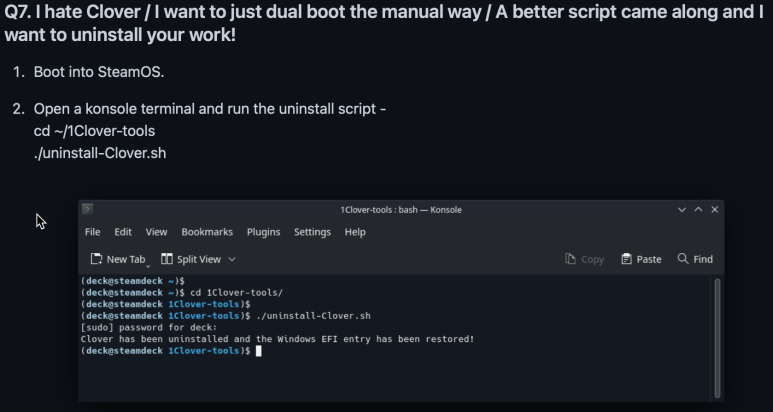
삭제하려는 이유는

스팀 OS 3 버전이 나오면 듀얼 부팅을 공식으로 지원하기 때문에
그때 클로버를 지우면 되고 지우기 편한 클로버를 사용했습니다.
클로버 듀얼 부팅 페이지는 아래입니다.
GitHub - ryanrudolfoba/SteamDeck-Clover-dualboot: This repository contains the instructions and scripts on how to install Clover
This repository contains the instructions and scripts on how to install Clover - a graphical boot manager. - GitHub - ryanrudolfoba/SteamDeck-Clover-dualboot: This repository contains the instructi...
github.com
